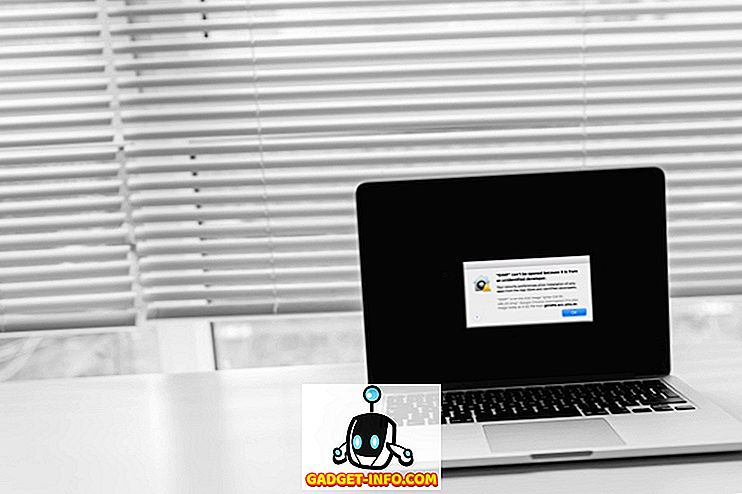Tidligere skrev jeg Ultimate Troubleshooting Guide for Windows 7 Homegroup Issues, som mange fant nyttige. I dag skal jeg skrive opp en ultimate feilsøkingsguide for hengende problemer i Windows 7. Dette inkluderer Windows 7 som henger ved oppstart / oppstart, henger når du logger av, henger når du slår av, henger når du installerer programmer, etc.
Selv om Windows 7 er et stort skritt fremover fra Windows Vista, har det fortsatt en del problemer. Jeg har hatt mange problemer med Windows 7 hengende når jeg utfører rutinemessige oppgaver på datamaskinen min. Jeg har prøvd å samle så mange løsninger som jeg endte opp med å bruke i denne veiledningen. Forhåpentligvis vil noen kunne løse problemet ved å se her i stedet for å søke på en rekke nettsteder.
Jeg vil prøve å gjøre guiden mer navigerbar ved å bruke seksjonsoverskrifter for å identifisere hvilken type hengende jeg prøver å håndtere. På den måten kan du bare hoppe over til den delen som du tror kan løse problemet ditt. Du er velkommen til å kommentere med løsninger / spørsmål!
Henger mens du er i Windows 7
Hvis du allerede er logget på Windows og har problemer med Windows 7, henger mens du åpner programmer eller klikker på dialogbokser eller høyreklikker, etc, bør du prøve følgende prosedyrer. Vanligvis betyr dette at det er installert noe programvare på datamaskinen som forårsaker problemer med andre aspekter av Windows. Det kan være et antivirusprogram eller bare et vanlig program du lastet ned fra Internett. Uansett, den beste måten å se om dette er egentlig problemet er å utføre en ren oppstart.
Trinn 1: Logg inn på Windows 7 med administratorrettigheter, klikk på Start-knappen og skriv inn MSCONFIG i søkeboksen.
Trinn 2: Klikk på kategorien Generelt og og velg Selektiv oppstart . Pass på å fjerne merket i boksen som sier " Last opp oppstartsposter ".

Klikk nå på kategorien Tjenester og merk av i boksen som sier " Skjul alle Microsoft-tjenester ". Klikk deretter på Deaktiver alle- knappen.

Klikk på OK, og start deretter datamaskinen på nytt. Hvis du finner ut at Windows ikke henger lenger, kan du være 100% sikker på at det er et problem med et tredjepartsprogram eller en tjeneste. Det er ingen enkel måte å bestemme hvilket oppstartsparti eller hvilken tjeneste som forårsaker problemet. Du må i utgangspunktet manuelt finne ut det ved å aktivere halvparten av oppstartspunkter og deretter starte på nytt. Hvis problemet kommer tilbake, vet du at problemelementet er i listen over merkede elementer. Deretter sjekker du halvparten av dem og starter på nytt. Du må gjøre samme fremgangsmåte med tjenestene dersom det ikke er et oppstartsprodukt som forårsaker problemet. Til slutt vil du bare ha ett element sjekket og det vil forårsake hengingen.
Når du vet hvilket program det er, gå videre og avinstaller det. Avinstallerer programmet deaktiverer også tjenester som er knyttet til det programmet. Deretter kan du gå tilbake til MSCONFIG-verktøyet og velge Normal oppstart.

Windows 7 henger ved oppstart - Classpnp.sys
En av de mer ubehagelige hengende problemene i Windows 7 er når den henger under oppstarten på skjermbildet "Starter Windows". Jeg har sett dette problemet med mange klienter og gutter, det kan være en reell smerte fordi mange av de anbefalte reparasjonene (ved hjelp av systemreparasjon eller systemgjenoppretting) ikke fungerer!
Hvis du prøver å kjøre Windows 7 i sikkermodus, feiler det ikke på Classpnp.sys. Det vi fant ut var at dette problemet kunne være relatert til et par ting. Det første du må prøve er å starte oppstart eller systemgjenoppretting ved hjelp av DVDen. Du kan lese online hvordan du starter opp fra DVD og kommer til disse alternativene. Det er massevis av guider der ute, så jeg vil ikke gjenta den informasjonen. Bare vær sikker på å gå inn i BIOS og sett Boot fra CD / DVD som første prioritet over Hard Disk.
Hvis det ikke virker, kan du prøve å starte Windows på nytt i feilsøkingsmodus. Du kan starte datamaskinen på nytt og trykke på F8 for å få en liste over oppstartsalternativer, som inkluderer Sikker modus, Siste kjent god konfigurasjon, etc. Noen ganger vil Windows laste inn feilsøkingsmodus, og deretter kan du starte datamaskinen på nytt og den vil starte opp i normal modus fint.

Nå kommer det virkelige problemet med folk som prøver å bruke DVDen, og det henger på "lasting av filer", noe som betyr at du aldri kan komme til systemreparasjon eller systemgjenoppretting. Det betyr vanligvis at det er et maskinvareproblem. Noen har blitt sittende fast på classpnp.sys-delen etter å ha utført en Windows-oppdatering, noe som betyr at det kan være relatert til programvare.
- I dette tilfellet kan du prøve sist kjente gode konfigurasjon eller prøve å starte opp i sikker modus og deretter avinstallere hvilken som helst Windows-oppdatering ved å gå til Kontrollpanel - Programmer-dialogboksen. Hvis du kan komme inn i sikkermodus, kan du også prøve å kjøre chkdsk, sfc / scan, eller prøve en systemgjenoppretting.
- Hvis det er maskinvarerelatert, må du undersøke hvor gammel maskinvaren din er, og hvis noe kunne ha mislyktes. For eksempel kan et dårlig minne spor forårsake dette problemet. Fjern en minnekrets om gangen og se om problemet går bort. Pass på at minnet er riktig satt inn i sporet. Mange ganger blir minnet ikke presset i hele veien, og det fører til alle slags galne problemer. Prøv også å erstatte minnekortene og se om det fungerer. Det er utrolig hvor mange chips går dårlig.
- Hvis du har dette problemet på et skrivebord, må du åpne det og kontrollere at alle kablene og alle kortene er riktig koblet til de respektive sporene. Pass på å sjekke strømforsyningen og sørg for at strømmen går inn på hovedkortet, er OK. Hvis det er mye støv i systemet, bruk litt trykkluft og rengjør det godt. Dette kan høres ut som litt mye, men hvis du ikke engang kan starte DVDen uten at den henger, har du et maskinvareproblem, ikke et programvareproblem.
- Deretter må du gå inn i BIOS og deaktivere all maskinvare, inkludert USB-porter, lydkort, diskett, 1394, mediekort, nettverkskort, etc. Prøv å bruke det interne / onboard grafikkortet i stedet for det dedikerte kortet. Hvis du ikke kan deaktivere noe, kan du prøve å koble fra den. Hvis du for eksempel har en DVD-stasjon (er), så fortsett og koble dem fra systemet internt. Jeg har hatt en klient hvis dvd-stasjon forårsaket at systemet henger. Prøv å starte opp nå og se om du kan komme forbi den hengende skjermen. I så fall er det definitivt et stykke maskinvare som forårsaker problemet.
- Et annet stykke maskinvare for å sjekke på er en USB multi-slot kortleser. Hvis du har den koblet til datamaskinen din under oppstart, kan det noen ganger prøve å bruke det som en oppstartsenhet og mislykkes. Gå videre og koble fra alle eksterne enheter som er koblet til datamaskinen.
- Hvis du bruker noen form for KVM-bryter for flere tastaturer / mus, så fortsett å koble fra det og koble en PS2-mus / tastatur til datamaskinen. Mange av disse KVM-bryterne bruker USB, og uansett merkelig grunn kan det føre til problemer med oppstartsprosessen på enkelte maskiner.
- Andre har også hatt suksess ved å endre HDD-innstillingene knyttet til ACPI . Prøv å aktivere og deaktivere denne funksjonen, og prøv å starte datamaskinen på nytt. Det er mange innstillinger i BIOS, og du kan prøve å gå gjennom en etter en og endre en innstilling, starte på nytt, og hvis den ikke fungerer, endrer du den og endrer en annen innstilling. Det er umulig å si hvilke innstillinger i BIOS kan få systemet til å hænge, men et stort antall mennesker har hatt suksess ved å endre innstillingene der.

- Når det gjelder harddisker, kan du også sjekke om harddiskkonfigurasjonen er satt til RAID. Hvis det er tilfelle, bytt det til IDE. Dette kan tillate deg å starte opp fra CD / DVD og kjører derfor Startup Repair-verktøyene som minne diagnostisk. Hvis du kommer tilbake til Windows, kan du deretter gjøre en systemgjenoppretting, etc.
- Noen få personer har også hatt suksess ved å tilbakestille BIOS. Du kan tilbakestille BIOS ved å fjerne CMOS. Du kan rydde ut CMOS på flere måter, inkludert å trykke på en knapp på hovedkortet ditt, endre innstillingen for jumper osv. Du må utføre et Google-søk etter din maskin for å finne ut hvordan du fjerner CMOS.
- Hvis du fortsatt går sterk og prøver å løse dette problemet, kan du virkelig sette dine tekniske ferdigheter til bruk ved å prøve å erstatte classpnp.sys-filen med en kopi fra en annen datamaskin. Plasseringen av filen er C: \ Windows \ system32 \ classpnp.sys. Selvfølgelig vil ikke Windows laste, så du kan bare gjøre dette ved hjelp av en Linux, som en Ubuntu Live CD. Du må Google til å kopiere filer ved hjelp av dette, men det er egentlig ikke så ille. Det har jobbet for flere personer, så det er verdt et skudd.
Som en siste utvei kan du prøve å bruke noen reservedeler hvis du har noe og erstatter så mye du kan: grafikkort, lydkort, harddisk, etc.
Windows 7 henger ved avslutning
Hvis du har problemer med Windows 7, henger opp mens du slår av, så er du heldigere enn det forrige settet av bobiler. Det er fordi du i det minste kan komme inn i Windows, og det er normalt bare et program / programproblem der Windows ikke klarer å avlaste eller drepe en bestemt prosess etc. Det er mye lettere å håndtere enn å rote rundt med maskinvare, BIOS og alle slags galne reparasjonsverktøy.
Vær oppmerksom på at det første du må prøve, er å starte datamaskinen på nytt i sikker modus og deretter utføre en nedleggelse. Hvis datamaskinen henger mens du slår seg av i sikker modus, kan det være et maskinvareproblem. Hvis det starter på nytt, så er det sannsynligvis et programvareproblem knyttet til Windows når det laster alle de vanlige driverne og prosessene.
Her er et par ting du kan prøve, som bør løse problemet ditt til slutt:
- Fortsett og installer de nyeste Windows-oppdateringene. Det er noen hurtigreparasjoner som Microsoft har gitt ut som vedrører dette nøyaktige problemet, og kan derfor løse problemet uten at du trenger å gjøre noe.
- Neste er maskinvare festet til datamaskinen din. Trekk ut alle USB-enheter, nettverkskabler, firewire, HDMI, osv., Og prøv deretter å starte om igjen. Hvis du er heldig, kan det være så enkelt som det.
- Det er også best å oppdatere alle driverne for maskinvare på datamaskinen din, inkludert nettverkskort, grafikkort, lydkort, kortlesere, etc, spesielt hvis du kjører Windows 7 64-bit. Hvis du ikke har en kompatibel driver installert, kan det føre til nedleggingsproblemet.
- Etter det, sjekk ut programvaren på datamaskinen din. Hvis du kjører 64-biters Windows, må du avinstallere tredjepartsapps som kan forårsake konflikter. En klient hadde 7-zip installert og det forårsaket Windows 7 å henge på avstengning. En annen klient benyttet den Sticky Notes-appen som Microsoft skrev! Etter å ha lagt et notat på skrivebordet hans, begynte datamaskinen å henge. Fjerne notatet og appen løste problemet. Det er best å sjekke alle freeware-apper du har lastet ned og prøv å avinstallere dem. Andre programmer inkluderer anti-spyware apps eller anti-virus apps, noe som definitivt kan føre til denne typen problem.
- I tillegg til tredjepartsapper, deaktiver eventuelle ekstra programmer som kan kjøre i oppgavelinjen, for eksempel overvåkingsprogramvare for grafikkort eller programvare for skriveradministrasjon. HP har noen crappy-skriverovervåkingsprogrammer som du ikke trenger, og kan forårsake problemer med å slå av. Folk har også rapportert NVIDIA-programvare for å forårsake problemer. Du kan deaktivere alle disse appene raskt ved å gå til MSCONFIG og deretter klikke på Startup Items. Deaktiver alle oppstartsposter og se om problemet ditt går bort. Hvis det gjør det, aktiver deretter elementene en etter en til du finner problemet oppstartspost.
- Hvis du fortsatt har problemer, kan det være et problem med en Windows-tjeneste. Dette er litt vanskeligere fordi det er vanskelig å finne ut hvilken tjeneste som kan forårsake problemet. Den beste måten å se om det er et serviceproblem, er å gå til MSCONFIG, klikk på Tjenester, merk av for å skjule alle Microsoft-tjenester, og fjern deretter merket for alt som er igjen. De er alle tredjeparts tjenester. Du må drepe datamaskinen etter å ha gjort dette, men alle tjenestene skal stoppes når du logger deg tilbake til Windows. Prøv deretter å stenge som normalt og se om du er i stand til å gjøre det. Aktiver deretter en tjeneste om gangen til du finner skyldige.
Hvis du følger trinnene som er nevnt ovenfor grundig, vil du kunne løse dette problemet. Hvis du ikke kan, eller hvis du trenger litt mer hjelp med visse instruksjoner, så legg inn en kommentar her, så prøver vi å hjelpe!